文 / 巴九灵(微信公众号:吴晓波频道)
想必很多小伙伴在平时做PPT的时候,难免会遇到一些PPT素材搜集的难题。比如:
如何找到不落俗套的PPT模板?
如何找到符合主题的图标元素?
如何找到表达明确的高清图片?
……
看到这些需求,相信大家也会和小巴一样,打开自己的收藏夹找PPT素材,或者是打开百度进行搜索。原以为自己能够很快地找到这些资料,但面对各种网站和几个G的素材资源,我们常常手足无措。
今天,小巴就给大家推荐一个解决问题的好办法——安装一个叫iSlide的PPT插件。
iSlide,堪称PPT制作的神器,它的出现不仅解决了我们平时做PPT不知道从哪里找模板、找素材的难题,而且它还考虑到诸多我们职场PPT使用场景:比如批量导出字体、压缩PPT大小、批量添加水印等,大大提升了我们的工作效率。
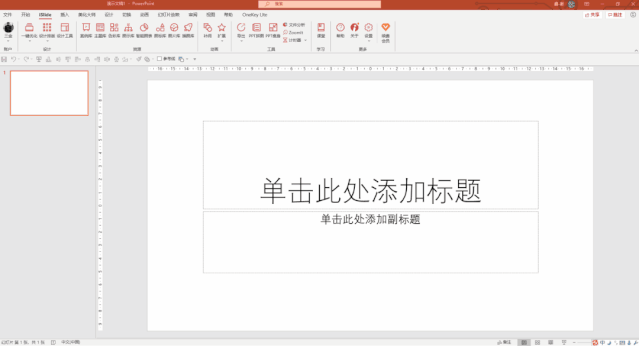
它的安装过程也非常简单,从官网上下载安装包后,只要一直点“下一步”即可完成。安装结束后,它便会出现在PPT工具栏中。我们每一次使用,都只要在PPT的选项卡之内进行切换即可,非常方便。
01
资源库
iSlide各个功能中,小巴最喜欢的是资源库功能。它的资源库包含了矢量图标、高清图片和主题插图等多种素材。
iSlide图标库,包含了30多个主题、10万多个图标。只要在图标库中点击一下,就可以轻松下载,而且每个图标都是矢量格式,可以自由更改颜色。
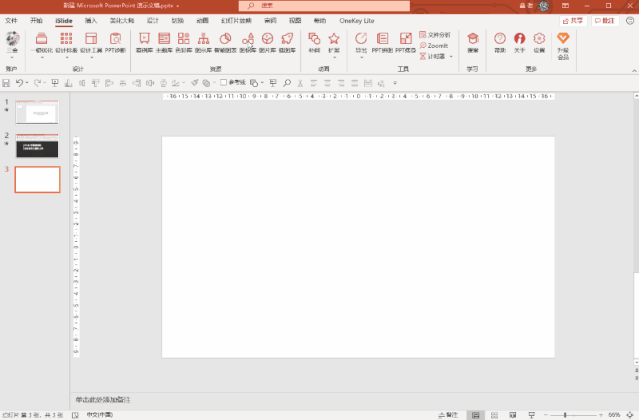
iSlide的图片库,拥有2万多张图片资源。这些图片不仅以高清高质量著称,而且都基于Creative Commons CC0协议,使用它们都不用担心版权问题。我们只要通过分类和搜索,就可以找到合适的图片,点击即可插入PPT中。
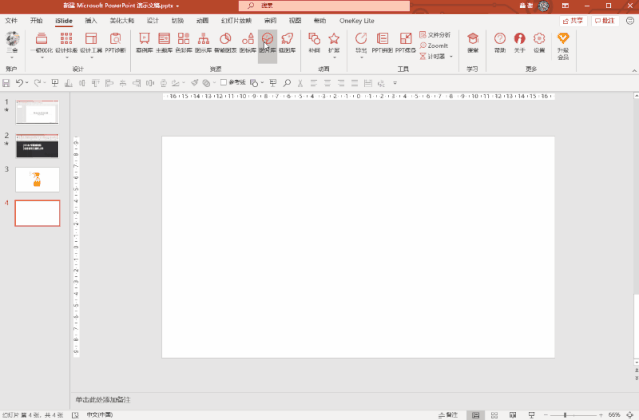
iSlide的插图库,则是一个比较小众的图库。它提供了各种各样的扁平化矢量素材,比如金融行业、科技行业等,便于我们应对不同的使用需求。
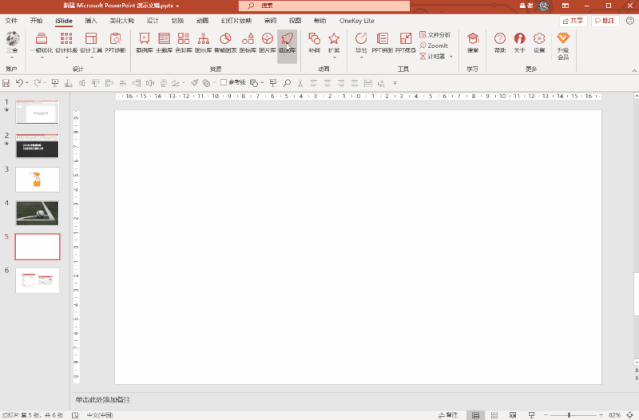
02
压缩PPT
当我们的PPT中含有大量图片或版式,PPT文件就会变得很大,不方便传输,甚至编辑或播放时,电脑会变得很卡。
这时候,我们就要考虑对PPT进行压缩处理。虽然PPT自带图片压缩功能,但是它的压缩效果有限。
iSlide的PPT瘦身功能非常强大,我们只要点击“PPT瘦身”,它便会自动筛选出PPT汇总的无效版式和其他元素,并将它们勾选删除,从而达到压缩PPT的效果。
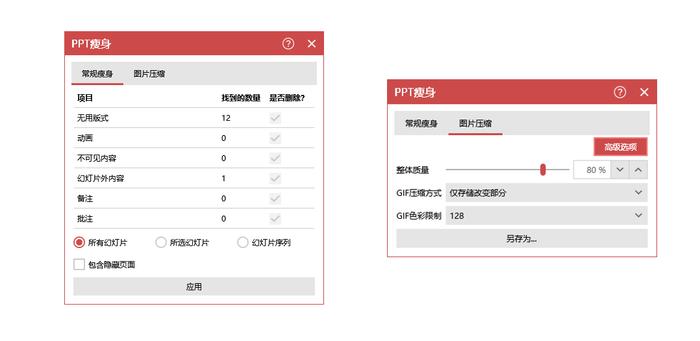
03
导出字体
有时候,我们的PPT里面使用了好几种字体。当我们在其他电脑上进行播放时,经常会出现字体丢失的情况。
通常情况下,我们会将使用的字体一起拷贝过去。
当我们有了iSlide插件,我们只要点击工具栏上方的“导出”,选择“导出字体”。这时,PPT中所用到的字体都会在这里显示,我们只要设置好文件夹,然后点击“导出”,就完成了。
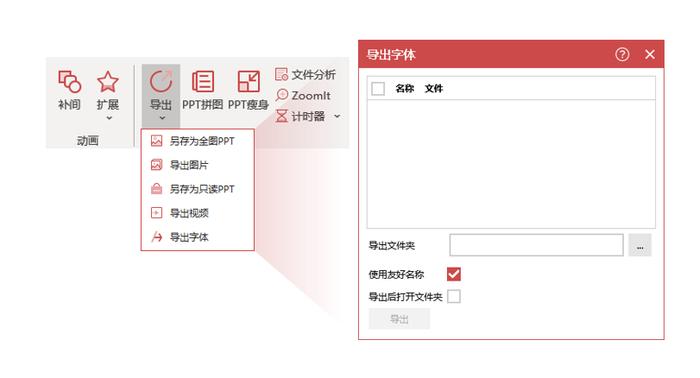
04
增删水印
有时候,因为传播需要,我们会在PPT上添加水印,来保护自己的作品不被盗用。
通常情况下,我们会在每一页PPT的角落里添加一个Logo,但是手动添加的方式往往太慢,效率低下。
也许有些小伙伴会把logo放在“母版视图”的版式内。但是如果页面上有很多元素,母版中的logo还是会被其他元素遮挡。
但自从有了iSlide插件的增删水印功能,再多页面也不用担心。只需要在一个页面放好logo的位置,选择它作为“水印”,在 iSlide 插件中点击“设计排版”,选择“增删水印”,一键添加到其他所有页面即可。
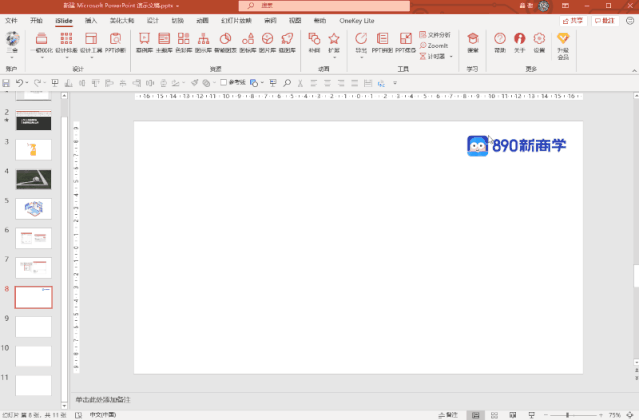
你看,这样是不是方便又快捷呢?
这些如此好用的功能,都是iSlide插件的免费功能。而它的付费功能中,还有各种高质量的模板和智能图表。
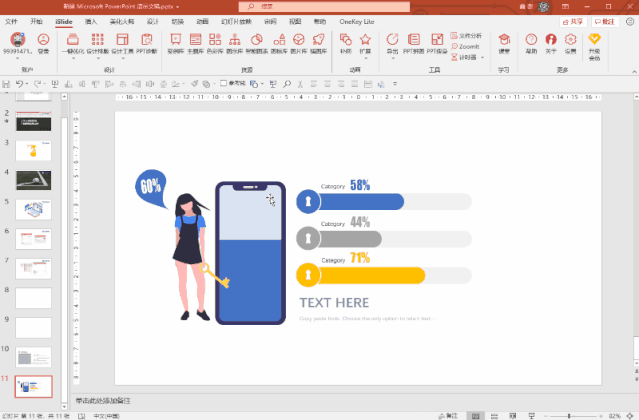
我们也为大家申请到了iSlide会员福利,只要你是《PPT训练课》的学员,凭借课程订单截图,联系PPT小巴(ID:jiaxinjihua)即可获得1个月的iSlide会员体验特权哦!
其实学习PPT,不能只把目光放在PPT本身,还要借助其他工具提升自己的制作效率。iSlide插件就像是一件趁手的“兵器”,除了它以外,你还需要一套“武功心法”。
马馺老师在《PPT训练课》中,为大家总结了制作PPT的5大思维,帮助大家提升PPT水平。如果你想提升自己的PPT制作能力,或是想学习更优秀的表达思维和设计创意,就赶紧来加入我们的课程吧!
《PPT训练课丨升级版》
从思维开始,重塑你的PPT能力


